
在 Mac 上的“备忘录”中添加照片和 PDF 等内容
你可以将照片、视频、PDF、涂鸦以及其他项目附加到备忘录中。如果你使用的是升级后的 iCloud 备忘录或储存在 Mac 上的备忘录,你也可以将地图位置和网页预览附加到备忘录中。(如果没有升级 iCloud 备忘录或者使用的不是 iCloud 账户,你可以添加地图位置或网页链接,但无法预览。)
如果你的备忘录位于 Exchange 账户中,你不能向备忘录中附加任何文件、地图位置或网页预览。
添加来自照片图库的照片
在 Mac 上前往“备忘录” App
 。
。打开一个备忘录,或点按
 新建备忘录。
新建备忘录。点按工具栏中的
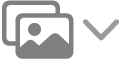 ,然后点按“照片”。
,然后点按“照片”。从出现的窗口拖移照片。
【提示】从“照片” App 拖移照片至备忘录中可快速添加照片。
添加来自 Mac 的照片和文件
在 Mac 上前往“备忘录” App
 。
。打开一个备忘录,或点按
 新建备忘录。
新建备忘录。点按工具栏中的
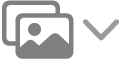 ,然后点按“附加文件”。
,然后点按“附加文件”。选择文件,然后点按“附加”。
【提示】从“访达”或桌面拖移文件至备忘录中可快速添加文件。
若要更改所有图像、扫描文稿或 PDF 的显示大小,请参阅查看所有备忘录的附件。
添加来自 iPhone 或 iPad 的照片和文件
将 iPhone 或 iPad 上的照片、扫描件和其他文件添加到 Mac 需要 macOS 10.14 或更高版本、iOS 12 或更高版本或者 iPadOS 13 或更高版本。请参阅插入 iPhone 或 iPad 上的速绘、照片和扫描件。
在 Mac 上前往“备忘录” App
 。
。打开一个备忘录,或点按
 新建备忘录。
新建备忘录。点按工具栏中
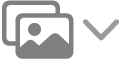 ,从列表选取 iPhone 或 iPad,然后选取以下一项:
,从列表选取 iPhone 或 iPad,然后选取以下一项:拍照
扫描文稿
添加速绘
在将附件和 PDF 附加到备忘录之后,你可以标记附件(包括扫描文稿)和 PDF。
直接从其他 App 添加项目
你可以从其他 App 中将地图位置或网页预览等项目附加到备忘录。你可以创建包含该附件的新备忘录,或者将附件添加到现有备忘录。
在 Mac 上前往其他 App,如“地图”、Safari 浏览器、“预览”或“照片”。
执行以下任一项操作:
从工具栏共享:点按
 ,然后选取“备忘录”。
,然后选取“备忘录”。【注】“共享”按钮并非在所有 App 中都显示。
从所选内容共享:选择部分文本或图像,按住 Control 键点按所选内容,然后选取“共享”>“备忘录”。
点按“选取备忘录”弹出式菜单,然后选取“新建备忘录”或现有备忘录的名称。
点按“存储”。